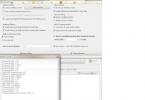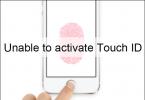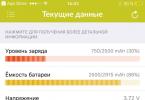Je možné nainštalovať Whatsapp do počítača? Bezpochýb. Ale pre správnu inštaláciu je potrebné použiť telefón. Táto aplikácia sa vám bude hodiť na výletoch, výletoch aj doma. Je skvelé používať takýto komunikačný nástroj, ktorý vám pomôže spojiť sa s rodinou a priateľmi.
Dobrý deň, priatelia! Začiatočníci sa čoraz viac pýtali, či je možné nainštalovať Whatsapp do počítača? Ak to chcete urobiť, musíte postupovať podľa pokynov, ktoré vám pomôžu správne nainštalovať. Nie všetci používatelia používajú na svojich telefónoch WhatsApp, najmä ľudia v dôchodkovom veku.
Počítač je však pomerne pohodlný systém, ktorý vám umožňuje používať túto aplikáciu na mieste, ktoré vám vyhovuje. Tento program si môžete nainštalovať do počítača, ak bol predtým nainštalovaný na vašom telefónnom zariadení. Ako to urobiť správne, je popísané.
Ako nainštalovať WhatsApp do počítačaak je na vašom telefóne
Ak si chcete stiahnuť WhatsApp do svojho počítača, musíte prejsť na oficiálnu webovú stránku výrobcu tejto aplikácie. Na internete je potrebné zadať názov tohto programu do vyhľadávača (obrázok 1).

V tomto prípade používam odkaz, ktorý vidíte na stránke: počítače MAC alebo Windows. Po týchto odkazoch nezabudnite kliknúť na tlačidlo sťahovania a chvíľu počkajte, kým sa na vašom počítači objaví inštalačný súbor.
(Obrázok 2).

Po stiahnutí súboru musíte prejsť do sekcie sťahovania a dvakrát kliknúť na zadaný súbor ľavým tlačidlom myši. Následne spustite inštalačný program. Je veľmi dôležité počkať niekoľko minút, kým sa objaví špeciálne okno, čo je posledný krok v procese inštalácie.
WhatsApp pre počítač je možné nainštalovať iba podľa nasledujúcich pokynov:
- otvorte WhatsApp na svojom telefóne;
- kliknite na ponuku alebo nastavenia a vyberte Whatsapp-Web;
- Nasmerujte svoj telefón na tento monitor a prečítajte si špeciálny kód.
Pre úspešnú inštaláciu programu je potrebné dokončiť tento proces. Postupujte podľa vyššie uvedených pokynov a spustite messenger na svojom telefóne. Potom presuňte prednú stranu telefónu na určenú obrazovku počítača. Potom dôjde k synchronizácii. Takže ste si mohli bezplatne stiahnuť a nainštalovať WhatsApp do svojho počítača.
Je možné nainštalovať WhatsApp na počítač bez telefónu?
Ak z nejakého dôvodu nemáte moderné mobilné zariadenie, musíte si preštudovať informácie o tom, ako nainštalovať WhatsApp do počítača bez telefónu. Ak to chcete urobiť, budete musieť nájsť špeciálny nástroj na internete s názvom BlueStacks.
Zvyčajne sa tento asistent nazýva emulátor, pretože vytvára vzhľad mobilného zariadenia. Prejdite na webovú stránku tohto programu a stiahnite si ho do počítača (obrázok 3).

Inštalácia tohto programu je jednoduchá. Postupujte tiež podľa pokynov a počkajte na dokončenie procesu. Po dokončení inštalácie sa na pracovnej ploche zobrazí ikona, ktorú je potrebné otvoriť na spustenie emulátora.
Následne musíte prejsť do vyhľadávania emulátora a zadať tam názov Whatsapp messenger. Keď si všimnete ikonu aplikácie (zvyčajne je zvýraznená zelenou farbou), kliknite na ňu raz a potom nainštalujte. Zistili sme teda, či je možné nainštalovať Whatsapp do počítača.
Ako používať WhatsApp na počítači
Ako viete, počítače sa teraz používajú v kanceláriách, podnikoch a doma. Ale nie všetci ľudia radi používajú messenger na svojom telefóne, pretože existujú určité obmedzenia. Klávesnica napríklad neumožňuje písať text čo najrýchlejšie. Začiatočník nepozná mnohé zložitosti tejto aplikácie, a preto by mal všetko podrobnejšie zvážiť.
Ako používať Whatsapp na počítači:
- Nastavenie pracovnej plochy. Túto funkciu je vhodné použiť, ak chcete aplikáciu otvoriť pri prihlásení. Je to potrebné hlavne pre tých ľudí, ktorí často zabúdajú heslá. Na potvrdenie svojho rozhodnutia tam stačí zaškrtnúť políčko.
- Technická podpora. V záložke pomocníka, ktorá sa nachádza na hlavnej obrazovke tohto programu, nájdete odpovede na otázky týkajúce sa technickej časti tohto programu.
- Všeobecné rozhovory. Chat je možné ľahko zmeniť na rôzne farby a komunikovať s priateľmi.
WhatsApp má na počítači celkom pohodlnú funkčnosť. Takže jeho použitie nebude príliš náročné.
Záver
Z článku sme sa teda dozvedeli, či je možné nainštalovať Whatsapp do počítača z telefónu aj bez neho. Používanie WhatsApp pre počítač skutočne pomáha mnohým ľuďom riešiť rôzne problémy. Použite messenger múdro a potom vám všetko vyjde. Ďakujem za pozornosť a prajem veľa šťastia!
Dostávajte nové články blogu priamo na váš e-mail. Vyplňte formulár, kliknite na tlačidlo „Prihlásiť sa na odber“.
Dobrý deň, milí čitatelia blogu. Svojho času som písal, kde som stručne opísal funkčnosť týchto aplikácií pre mobilné telefóny a uskutočnil som hlasovanie, ktorý program dopadol lepšie. Nie vždy je však vhodné používať tieto aplikácie z mobilu a chcel by som to mať možnosť použite napríklad WhatsApp na počítači(takto sa písanie výrazne zrýchli a vo všeobecnosti, keďže sedíte pri PC, nie je potrebné držať v rukách mobil - o tom som už písal v článku).
Vo všeobecnosti platí, že online verzia programu tzv WhatsApp Web dostupný na oficiálnej stránke od leta 2016. To výrazne zjednodušuje používanie tohto softvéru na počítači. Dnes teda existujú dve hlavné možnosti používania WhatsApp na PC - online, to znamená prostredníctvom prehliadača (webová verzia) alebo inštaláciou špeciálnej aplikácie WhatsAppSetup z oficiálnej webovej stránky na vašom počítači. Poďme sa na ne rýchlo pozrieť...
Čo musíte zvážiť pred inštaláciou WhatsApp Web do počítača
Aby ste predišli problémom počas inštalácie, majte na pamäti niekoľko základných dôležitých nuancií:

Nainštalujte si WhatsApp do počítača
Ako som už spomínal, je to obzvlášť dôležité takže WhatsApp je nainštalovaný na vašom mobilnom telefóne. Ak to chcete urobiť, jednoducho prejdite do správcu aplikácií na svojom mobilnom telefóne a do vyhľadávacieho panela napíšte „WhatsApp“.

Nainštalujte si aplikáciu, ktorú ste našli (všimnite si, že pred vami si ju už nainštalovala najmenej miliarda používateľov) a postupujte podľa krokov sprievodcu (aplikácia je prepojená s vaším mobilným telefónnym číslom, ktoré budete musieť potvrdiť). Je to jednoduché.
Ak sú splnené všetky vyššie uvedené podmienky, potom prejdeme priamo k inštalácii WhatsApp do vášho počítača alebo notebooku. Ak to chcete urobiť, prejdite na oficiálnu webovú stránku uvedenú vyššie https://www.whatsapp.com(Upozorňujem na situáciu, ktorá sa v poslednom čase zhoršila a odporúčam vám, aby ste sa riadili tipmi na bezpečné používanie siete uvedenými v odkaze) a prejdite do sekcie sťahovania súborov na karte s rovnakým názvom " Stiahnuť ▼" .

Tam vyberieme operačný systém - Windows alebo Mac. Potom je všetko ako vždy - vyberte umiestnenie sťahovania na vašom PC, po dokončení procesu sťahovania otvorte súbor WhatsAppSetup.exe a postupujte podľa krokov sprievodcu inštaláciou.
P.S. Osobne mi inštalácia WhatsApp na PC zamrzla hneď na začiatku (na Windows 10). Všetko však fungovalo, keď som klikol pravým tlačidlom myši na súbor WhatsAppSetup.exe a vybral možnosť „Spustiť ako správca“:
Je možné, že to môže byť pre niekoho užitočné.
Keď proces inštalácie dosiahne fázu zobrazenú na obrázku nižšie, budete musieť na svojom smartfóne otvoriť WhatsApp a postupovať podľa pokynov na tejto stránke (v závislosti od typu mobilného zariadenia, ktoré máte – Android, iPhone alebo niečo iné):

To najdôležitejšie sa tu nachádza v ľavom hornom rohu, pretože práve ten vám umožní synchronizovať dáta medzi verziou WhatsApp na vašom počítači a na vašom mobilnom telefóne. Preto teraz budete musieť vziať svoj smartphone a otvoriť aplikáciu WhatsApp, potom otvoriť ponuku v pravom hornom rohu (kliknite na elipsu) a vyberte WhatsApp Web:


Poviete (kliknete) „ok, dobre“ a dostanete príležitosť rozpoznať QR kód, po ktorom okamžite uvidíte svoj hárok s kontaktmi WhatsApp na vašom počítači v samostatnom okne novo nainštalovaného programu:

Jeho použitie je mimoriadne jednoduché – iba niekoľko položiek ponuky a pohodlné nástroje v komunikačných oknách.
Pripomeňme vám, že WhatsApp musí byť nainštalovaný na vašom smartfóne a musí byť spustený po celú dobu, kým pracujete s týmto programom na vašom PC! Ak je telefón vypnutý, nebude na ňom internet alebo bude aplikácia neaktívna, Whatsapp na počítači tiež nebude fungovať.
WhatsApp Web – prejdite na WhatsApp cez prehliadač (online)
Vývojári aplikácie (mimochodom, Facebook ju kúpil pred niekoľkými rokmi za bravčovú masť) na svojej oficiálnej stránke (berúc do úvahy ašpirácie svojich používateľov) ponúkajú nielen verziu programu pre počítač, ale aj možnosť online prístupu k WhatsApp, t.j. cez webový prehliadač.
V tomto prípade nemusíte ani nič inštalovať - stačí na oficiálnu webovú stránku https://www.whatsapp.com prejdite na kartu „WhatsApp Web“ alebo môžete okamžite nasledovať odkaz: https://web.whatsapp.com/ (má zmysel okamžite, aby ste to neskôr nehľadali).

Ďalej je algoritmus akcií rovnaký ako po inštalácii aplikácie do počítača (pozri vyššie) - prejdite na WhatsApp zo smartfónu, prejdite tam (na telefóne) na kartu „WhatsApp Web“ z horného rozbaľovacieho zoznamu. a rozpoznajte pomocou telefónu QR kód zobrazený na webe web.whatsapp.com.
Po tomto okamžite získať prístup k webovej verzii WhatsApp priamo z okna prehliadača na vašom počítači (to znamená online).

Je pravda, že smartfón bude musieť byť stále zapnutý so spustenou aplikáciou WhatsApp a dostupným prístupom na internet. V opačnom prípade „nebudú žiadni príbuzní“. Ale stále je to veľmi pohodlné a som rád, že samotní vývojári sa konečne zaujímajú o pohodlie svojich používateľov.
Veľa šťastia! Uvidíme sa čoskoro na stránkach blogu
Mohlo by vás to zaujímať
 Ako nainštalovať Viber do počítača? Čo je messenger, na čo slúži a ako ho používať - 6 najpopulárnejších messengerov na svete Čo je softvér a aké typy softvéru existujú? Čo je počítačový program
Ako nainštalovať Viber do počítača? Čo je messenger, na čo slúži a ako ho používať - 6 najpopulárnejších messengerov na svete Čo je softvér a aké typy softvéru existujú? Čo je počítačový program  Ako nahrať fotografie a preniesť videá z iPhone alebo akéhokoľvek iného telefónu do počítača Hibernácia - čo to je a či sa oplatí používať tento režim Operačné systémy - aké sú, typy OS a ktorý si vybrať Čo je počítač
Ako nahrať fotografie a preniesť videá z iPhone alebo akéhokoľvek iného telefónu do počítača Hibernácia - čo to je a či sa oplatí používať tento režim Operačné systémy - aké sú, typy OS a ktorý si vybrať Čo je počítač  Skype - čo to je, ako ho nainštalovať, vytvoriť účet a začať používať Skype
Skype - čo to je, ako ho nainštalovať, vytvoriť účet a začať používať Skype  Snímka obrazovky - čo to je a ako urobiť snímku obrazovky Hostiteľ - čo je hostiteľ a ako sa líši od hostiteľov a hostingu VirusTotal – online antivírusové skenovanie súborov vo vašom počítači, telefóne a webových stránkach pomocou všetkých antivírusov súčasne
Snímka obrazovky - čo to je a ako urobiť snímku obrazovky Hostiteľ - čo je hostiteľ a ako sa líši od hostiteľov a hostingu VirusTotal – online antivírusové skenovanie súborov vo vašom počítači, telefóne a webových stránkach pomocou všetkých antivírusov súčasne
WhatsApp je populárny messenger pre mobilné zariadenia a stolné počítače. Vývojári vytvorili všetky podmienky, ktoré môžu vyhovovať používateľom smartfónov aj používateľom počítačov a notebookov. Do telefónu si môžete nainštalovať pohodlnú aplikáciu. Môžete si nainštalovať WhatsApp do svojho počítača a používať pohodlné funkcie a rozhranie vytvorené špeciálne pre počítač. Pozrime sa na spôsoby inštalácie.
Všetky spôsoby
Môžete použiť dva spôsoby, ktoré vám umožnia komunikovať cez instant messenger na vašom počítači:
- Nainštalujte si WhatsApp do počítača pomocou emulátora operačného systému Android.
- Nainštalujte oficiálnu aplikáciu.
Obe možnosti rozoberieme formou podrobného návodu.
Oficiálna aplikácia pre PC
Môžete ísť jednoduchou cestou a na stiahnutie distribúcie použiť oficiálny zdroj pre vývojárov:
- Otvorte prehliadač a prejdite na oficiálnu stránku WhatsApp.
- Na pravej strane stránky kliknite na tlačidlo „Stiahnuť pre Windows“. Ak máte operačný systém Mac OS X, kliknite na tlačidlo nižšie s príslušným popisom.
- Inštalátor sa začne sťahovať do vášho PC. Jeho veľkosť je minimálne 80 MB, v závislosti od verzie. Ak chcete nainštalovať WhatsApp do počítača, inštalátor bude musieť stiahnuť niektoré súbory zo servera.
- Spustite stiahnutú distribúciu.
- Po inštalácii sa musíte prihlásiť pomocou mobilného zariadenia. Bez registrácie zo smartfónu nebude možné používať messenger. V okne WhatsApp sa zobrazí QR kód, ktorý je potrebné naskenovať pomocou fotoaparátu smartfónu.
- Otvorte aplikáciu WhatsApp na svojom telefóne a prejdite cez ponuku do sekcie WhatsApp Web.
- Nasmerujte fotoaparát na QR kód na obrazovke monitora a počkajte, kým systém rozpozná váš účet. Týmto spôsobom sa môžete prihlásiť do svojho účtu bez použitia prihlasovacieho mena a hesla.
Teraz viete, ako nainštalovať WhatsApp do počítača zadarmo v ruštine a začať ho používať. Mnoho ľudí sa zaujíma o to, ako používať známe rozhranie mobilnej aplikácie na PC. Nižšie uvidíte odpoveď.

Inštalácia cez emulátor
Pred inštaláciou WhatsApp do počítača bez telefónu si musíte stiahnuť emulátor operačného systému Android. Nájdete ho na oficiálnom zdroji pre vývojárov. Otvorte odkaz v ľubovoľnom prehliadači a kliknite na tlačidlo „Stiahnuť“. Na zvýšenie výkonu emulátora sa odporúča zakázať programy tretích strán. Najmä ak váš počítač nemá veľké množstvo pamäte RAM.
Po dokončení sťahovania spustite inštalátor a postupujte podľa pokynov - prijmite licenčnú zmluvu, zadajte adresár pre súbory programu a počkajte, kým sa nedokončí rozbalenie.

Pri prvom spustení emulátora musíte počkať na počiatočné nastavenie virtuálneho počítača. Ako každé zariadenie so systémom Android, aj BlueStacks bude vyžadovať, aby ste vykonali obvyklé nastavenia - vyberte jazyk, prihláste sa pomocou svojho účtu Google. Nemusíte si vytvárať nový účet, ale použite napríklad poštovú schránku z prehliadača Google Chrome.
Po dokončení všetkých nastavení budete môcť nainštalovať WhatsApp do počítača v ruštine s mobilným rozhraním:
- Na pracovnej ploche emulátora kliknite na ikonu Obchod Play - plnohodnotný obchod s aplikáciami, cez ktorý sa všetky programy a hry inštalujú do smartfónov so systémom Android.
- Do vyhľadávacieho panela zadajte WhatsApp.
- Prejdite na stránku aplikácie a kliknite na tlačidlo „Inštalovať“.
- Po dokončení sťahovania nájdete ikonu messenger na pracovnej ploche emulátora.

Ako použiť?
Teraz viete, ako môžete nainštalovať WhatsApp prostredníctvom emulátora a používať messenger pomocou známeho rozhrania. Môžete sa tiež zaregistrovať z počítača prostredníctvom emulátora. Stále však na to budete potrebovať číslo mobilného telefónu.
Spustite aplikáciu cez Bluestacks a do príslušného poľa zadajte svoje číslo. Na váš telefón bude odoslaná SMS správa s potvrdzovacím kódom, ktorý musíte zadať na počítači. Potom sa vytvorí účet WhatsApp. Upozorňujeme, že v tomto prípade nebudete môcť súčasne používať jeden účet na svojom PC a smartfóne – táto možnosť je dostupná len pre oficiálnu aplikáciu WhatsApp pre desktopové platformy. V opačnom prípade vám budú všetky funkcie mobilnej aplikácie dostupné cez emulátor.
Whatsapp Messenger je pohodlná aplikácia určená na online komunikáciu prostredníctvom SMS správ a hovorov. WhatsApp si môžete stiahnuť do svojho počítača v ruštine úplne zadarmo kliknutím na tlačidlá nižšie:
Spočiatku bol program vytvorený výhradne pre smartfóny, ale nedávno sa vývojári postarali o používateľov PC a vydali oficiálnu verziu. Majitelia moderných počítačov si teraz môžu nainštalovať WhatsApp pre počítač bez problémov bez emulátora, pričom na ňom nestrávia viac ako desať až pätnásť minút.
Oficiálna verzia WhatsApp pre počítač bez emulátora
Až donedávna nebolo možné stiahnuť a nainštalovať WhatsApp zadarmo do počítača v ruštine, ale dnes si môže stiahnuť WhatsApp pre PC úplne každý majiteľ počítača. Ďakujeme vývojárom za novú verziu, ktorá umožňuje prijímať a odosielať správy z počítača bez SMS a registrácie.
Dôležité: táto možnosť je vhodná len pre majiteľov Windows 8 a vyššie, pre staršie verzie je vhodná možnosť s webovou verziou alebo emulátorom (sú v článku nižšie)
Čo musíte urobiť, aby ste si nainštalovali WhatsApp do svojho počítača?

3. Keď je kód v správnej polohe vzhľadom na obrazovku, dôjde k automatickému overeniu. Potom môžete aplikáciu okamžite začať používať. Ale tu musíte varovať: vlastnosť WhatsApp je, že aplikácia na PC nebude fungovať, ak nie je spustená na telefóne. Preto napríklad nebudete môcť túto aplikáciu používať na svojom počítači, ak je váš smartfón pokazený. 
Proces inštalácie trvá v priemere asi 10-15 minút. Počas celej tejto doby budete potrebovať stabilné internetové pripojenie bez vírusov, preto odporúčame, aby ste sa vopred postarali o pripojenie smartfónu k Wi-Fi.
Video návod:
Webová verzia
- Spustite aplikáciu na svojom smartfóne, prejdite do hlavného menu a aktivujte službu vo svojom prehliadači pomocou QR kódu.
- V tomto bode bude inštalácia dokončená, pretože synchronizácia kontaktných chatov bude prebiehať automaticky. Odpoveď na otázku, ako nainštalovať WhatsApp do počítača, bola prijatá.
Pre druhú metódu musia byť splnené tieto požiadavky:
- Počítač by mal používať iba prehliadač Google Chrome alebo akýkoľvek prehliadač vytvorený na rovnakom motore. Táto požiadavka je spôsobená tým, že iné prehliadače nedokážu zobraziť QR kód, cez ktorý sa skener pripája k službe.
- Mobilné zariadenie musí byť pripojené k internetu a na smartfóne musí byť spustený WhatsApp.
- Inštalácia sa vykonáva pomocou smartfónu so systémom Android.
Vlastnosti novej verzie
- V obchode vyhľadáte WhatsApp a stiahnete si ho, potom ho otvoríte na tej istej stránke;
- Vyberte svoju krajinu - Rusko - zo zoznamu navrhovaných krajín a zadajte svoje skutočné číslo mobilného telefónu;
- Zvyčajne v iných pokynoch nájdete informáciu, že vzhľadom na skutočnosť, že WhatsApp je nainštalovaný na PC, systém nebude môcť urobiť všetko podľa pokynov a poslať aktivačný kód na zadané telefónne číslo. Používatelia sú preto požiadaní, aby počkali na výzvu „zavolajte mi“ a klikli na ňu, potom by mali zavolať na telefón a nadiktovať aktivačný kód programu. Čo je zvláštne, keďže hovor by mal ísť stále na rovnaké zadané telefónne číslo. Naša SMS prišla v poriadku =)
Po aktivácii programu si doň budete musieť manuálne pridať svoje kontakty, potom môžete službu využívať bez akýchkoľvek obmedzení. 
Prečítajte si v samostatnom článku na našom webe.
Poradte!
Tu poukážeme na jeden podstatný rozdiel medzi používaním verzie nainštalovanej cez Bluestacks a verziou špeciálne vytvorenou pre PC. WhatsApp pre Windows alebo Mac môže fungovať iba vtedy, ak je aplikácia súčasne spustená v telefóne. Ak bol WhatsApp nainštalovaný cez emulátor, pri registrácii sa automaticky odhlásite zo svojho účtu na telefóne (ak používate rovnaké číslo) a už nebudete môcť používať WhatsApp na svojom smartfóne a počítači súčasne. . Preto pri inštalácii cez emulátor odporúčame registráciu s iným číslom.
- Sergey 2.12.2019 o 9:54
QR kód sa počas inštalácie nenačíta do vášho počítača. Skúšal som všetko. Povedzte mi, ako vyriešiť problém! Ďakujem! ↓
- Nika 13.11.2018 o 12:13 hod
Dobrý deň Je možné poslať správy naraz všetkým kontaktom, ktoré sú v zozname s rovnakým textom, jedným kliknutím ↓
- Nadežda 08.11.2018 o 16:41
dobre ↓
- Marína 21.10.2018 o 23:56
Ako môžem naskenovať kód, ak mám funkčný telefón? Potrebujem ho len na svojom počítači, pretože ho nemôžem nainštalovať do telefónu na starom modeli. ale tu na vás, ani na vašom telefóne, ani na vašom počítači, nemôžem ho nainštalovať. ↓
- Správca stránky 22.10.2018 o 16:11
Tlačidlovým telefónom kód nenaskenujete, webová verzia je dostupná len pre moderné smartfóny ↓
- Správca stránky 22.10.2018 o 16:11
- Vladislav 14.08.2018 o 14:58
WhatsApp funguje skvele na Win10. Otázka: Video komunikácia na WhatsApp medzi smartfónmi funguje dobre. Cez počítač posielam svojim predplatiteľom akékoľvek súbory a smartfón len leží na nabíjačke v rohu. Je možné cez počítač vytvoriť video spojenie s iným smartfónom cez WhatsApp a tiež ho nahrať? ↓
- Vladislav 14.08.2018 o 14:55
WhatsApp funguje skvele na Win10. Otázka: Video komunikácia na WhatsApp medzi smartfónmi funguje dobre. Cez počítač posielam svojim predplatiteľom akékoľvek súbory a inteligentné proso leží na nabíjačke v rohu. Je možné cez počítač vytvoriť video spojenie s iným smartfónom a tiež ho nahrávať? ↓
- Andrey 31.07.2018 o 15:53
pokúšam sa nainštalovať.. ↓
- OBRÁZOK 16.04.2018 o 04:11
VŠETKO JE JASNÉ ↓
- kŕmené 25.03.2018 o 22:19
tie. Môžu emulátor WhatsApp používať aj tí, ktorí nemajú ani smartfón? ↓
- Správa stránky 26.03.2018 o 15:29 hod
áno ↓
- Správa stránky 26.03.2018 o 15:29 hod
- Galina 14.02.2018 o 16:08
Ľudia, pomôžte, z nejakého dôvodu nefunguje zvuk na PC. Išiel som do upozornení. Je tam začiarknutie. Zapínal som a vypínal, ale bezvýsledne. Ale na Samsungu je všetko v poriadku. Samotný počítač produkuje zvuk z akéhokoľvek videa. Prosím pomôžte. ↓
- Správa stránky 20.02.2018 o 12:56 hod
Skúsili ste odinštalovať program a znova ho nainštalovať? Niekedy aplikácie pri načítavaní zlyhajú a niektoré funkcie nebudú fungovať správne. ↓
- Správa stránky 20.02.2018 o 12:56 hod
- Elena 14.02.2018 o 13:22
AHOJ ↓
- karlygash 2.3.2018 o 16:30
Nemôžem si stiahnuť WhatsApp do môjho notebooku ↓
- Správa stránky 2.4.2018 o 15:49 hod
Pozrite si článok o, možno nájdete chybu vo svojom konaní ↓
- Správa stránky 2.4.2018 o 15:49 hod
- Alexey 02.02.2018 o 12:27
Ahoj. Mám záhadu bieleho monitora, ktorý na nič nečaká, nič nevychádza ↓
- Správa stránky 2.3.2018 o 15:42 hod
Skúšali ste preinštalovať? ↓
- Správa stránky 2.3.2018 o 15:42 hod
- Yulka 20.12.2017 o 23:31 hod
Ako môžem uskutočniť videohovor cez WhatsApp z môjho počítača? Stiahol som si ho, nainštaloval, všetko funguje, ale nemôžem nájsť ikonu videohovoru, povedzte mi to. ↓
- Správca stránky 21.12.2017 o 15:32 hod
DD! Vo verzii pre PC ↓ nie je videohovor
- Alexander 22.01.2018 o 20:40
Bude WhatsApp fungovať na dvoch zariadeniach, napríklad na počítači a smartfóne ↓
- Správa stránky 24.01.2018 o 16:48 hod
Áno, bude. Pokyny si môžete pozrieť v . ↓
- Michail 29.01.2018 o 05:25
Dobrý deň, nainštalovaný web ukazuje, že nastavenia času sú nesprávne Neskúšal som to nepomáha
- Tatyana 2.9.2018 o 19:06
- Michail 29.01.2018 o 05:25
- Správa stránky 24.01.2018 o 16:48 hod
- Alexander 22.01.2018 o 20:40
- Správca stránky 21.12.2017 o 15:32 hod
- Konštantín 29.11.2017 o 11:01
Ahoj! Na fungovanie potrebujete WhatsApp v počítači! Veľmi... ↓
- Lena 30.11.2017 o 16:08
Kliknite na tlačidlo v hornej časti stránky a dostanete WhatsApp na váš počítač ↓
- Lena 30.11.2017 o 16:08
- Konštantín 29.11.2017 o 10:58
Ahoj! Na fungovanie potrebujete WhatsApp v počítači! ↓
- to isté 10.11.2017 o 12:20
Tiež mám rovnaký problém ako Bagram. Povedz mi, čo sa tu dá robiť. Stála biela obrazovka, najprv to fungovalo dobre, naskenoval som OR kód a aplikácia sa spustila, teraz nič nevychádza. Notebook LENOVO ↓
- Správa stránky 15.11.2017 o 15:19 hod
Ahoj! Vytvorte zálohu a preinštalujte aplikáciu ↓
- Správa stránky 15.11.2017 o 15:19 hod
- Dmitry 10.11.2017 o 00:39
žiadne komentáre ↓
- Bagram 08.11.2017 o 20:40
Whatsapp sa na mojom notebooku neotvára správne, namiesto whatsapp je tu stále biela obrazovka, nerozumiem, čo by mohlo byť dôvodom, možno môžete pomôcť? ↓
- Správa stránky 09.11.2017 o 14:46 hod
Dobrý deň. Aký máš notebook? Linux? ↓
- Anna 09.11.2017 o 16:19
Mám ten istý problém, ráno prišla aktualizácia a všetko je len biela obrazovka... ↓
- Sergey 14.11.2017 o 18:26
Toto je zjavná chyba vo verzii x32. Po najnovšej aktualizácii aplikácie Web WhatsApp v systéme Windows 7 x32 sa zobrazí nasledujúci obrázok. Buď biely alebo čierny obdĺžnik je umiestnenie obrazovky programu. Skontroloval som to na dvoch rôznych počítačoch, aktualizoval som ovládače videa, nič nepomohlo. Musel som sa vrátiť k predchádzajúcej verzii, našťastie som si uložil inštalátor. Aby sa zabránilo automatickej aktualizácii programu, odstránil som súbor Update.exe z priečinka WhatsApp. ↓
- Egor 19.11.2017 o 23:55 hod
Biela/čierna obrazovka po najnovšej aktualizácii Web WhatsApp na Windows 7 x32! Programátori aj pre mňa! ↓
- Egor 19.11.2017 o 23:55 hod
- Správa stránky 09.11.2017 o 14:46 hod
- Anastasia 16.10.2017 o 19:20
WhatsApp ↓
- Evgeniy 10.05.2017 o 11:36
takmer zbytočný program)) ↓
- Stanislav 9.8.2017 o 22:58 hod
Dobrý deň, v tejto novej verzii WhatsApp pre počítač nie sú žiadne funkcie volania, hľadal som všade a nemohol som to nájsť, čo je to za podvod? Kde je tlačidlo hovoru? Povedzte mi to? ↓
- Správa stránky 09.09.2017 o 14:54 hod
Dobrý deň Zavolajte z kancelárie. Počítačová verzia nie je možná, takáto funkcia neexistuje. Môžete to vyskúšať s emulátorom Android na počítači (Bluestrax). ↓
- Tamara 14.11.2017 o 19:33 hod
Dobrý večer! Povedzte mi, prosím, existuje v počítačovej verzii programu možnosť videohovoru? ↓
- Správa stránky 15.11.2017 o 16:09 hod
Ahoj! Takáto funkcia zatiaľ neexistuje ↓
- Správa stránky 15.11.2017 o 16:09 hod
- Tamara 14.11.2017 o 19:33 hod
- Správa stránky 09.09.2017 o 14:54 hod
- StroyGarant 27.08.2017 o 15:13
ďakujem ↓
- Hosť 24.08.2017 o 02:53
Povedzte mi, ako môžem nastaviť stavy cez počítač? Mám fotoaparát, ale to, že mi nejde nahrať z galérie, galéria sa mi nezobrazuje v stave, ako a kde galériu nájsť, teda chcem nahrať fotky z galérie, ale Len nechapem ako na to. Prosím, povedzte mi, že je to naozaj potrebné. ↓
- Správa stránky 25.08.2017 o 12:13
Dobrý deň Zatiaľ nie je možné nastaviť stav cez PC. ↓
- Správa stránky 25.08.2017 o 12:13
- Astraea 8.5.2017 o 14:24
Žiadne komentáre ↓
- Marzhan 08.03.2017 o 21:20
v kontakte ↓
- Alik 13.07.2017 o 20:18
Pripomeňte nám teda, o čom hovoríme? ↓
- Mahabbat 16.05.2017 o 21:25
ahoj ↓
- Bayan 15.05.2017 o 16:04
ďakujem ↓
- Oksana 13.05.2017 o 18:06
Chcem si do počítača nainštalovať WhatsApp ↓
- Tatyana 30.04.2017 o 15:48
Všetko som stiahol rýchlo, bez problémov. Ako cez to môžem telefonovať, nevidím ikonu hovoru ↓
- Oľga 5.2.2017 o 14:42
Vo vyhľadávaní zadáte správnu osobu, zarobíte na nej, otvorí sa dialóg a už je tu trubica)) ↓
- Tatyana 05.07.2017 o 10:27
Rúrka sa nezobrazí, keď kliknete na požadovanú osobu, už som vyskúšal všetko ( ↓
- Tatyana 05.07.2017 o 10:27
- Oľga 5.2.2017 o 14:42
- Nataliya 23.04.2017 o 22:27
WhatsApp neumožňuje inštaláciu na PC.. píše, že číslo sa už používa.. automaticky ho blokuje na Androide.. inštalácia je pomalá.. nepáčilo sa mi to.. Viber funguje napr. z jedného čísla az viacerých zariadení ↓
- Belova Anna 31.03.2017 o 16:26
Ďakujem, všetko prebehlo veľmi rýchlo a jednoducho ↓
- Zhushan 26.03.2017 o 14:23
prijmi ma whatsapp ↓
- Vladimír 14.03.2017 o 22:19
Všetko prebehlo v poriadku, ďakujem! Kde môžete synchronizovať alebo nastaviť zvukové upozornenie. Takže keď príde nová správa, niečo v reproduktoroch osobného počítača upozorní. Veľmi potrebné. ↓
- Natalya 3.2.2017 o 15:02
Mania stratila kartu „Kontakty“ a nahradila ju „Stav“. Ako opraviť??? ↓
- Anya 3.3.2017 o 10:03
toto je nová aktualizácia WhatsApp, teraz iné vyhľadávanie, je tu len stav a samodeštrukčné správy ↓
- Anya 3.3.2017 o 10:03
- VLADIMIR 20.02.2017 o 10:22
ČO AK NEMÁM TELEFÓN ANDROYD ČO NEMÔŽEM NAINŠTALOVAŤ DO KNIHY NA POUŽITIE??? ↓
- Maxim 21.02.2017 o 09:31
- Oleg 02.06.2017 o 22:08
Ďakujem ↓
- Vladimír 02.02.2017 o 17:34
Má počítačová verzia WhatsApp videohovory? Vladimir ↓
- Saša 02.03.2017 o 09:26
Začnem tým, že neexistuje žiadna normálna počítačová verzia a ešte viac video komunikácia ↓
- Saša 02.03.2017 o 09:26
- Ramzan 28.01.2017 o 16:57
a nemám webovú, ale počítačovú verziu WhatsApp ↓
- Roma 31.01.2017 o 12:06
Rovnako ako v návode, môžete to urobiť aj v prehliadači Chrome. ↓
- Roma 31.01.2017 o 12:06
- Evgeny 24.01.2017 o 15:32
kde v telefóne nájdem položku ponuky WhatsApp Web a kde sa táto ponuka nachádza? ↓
- Fedya 25.01.2017 o 08:51
Ahoj! Je to všetko na snímkach obrazovky, pozrite sa bližšie. A je tu samostatný článok ↓
- Fedya 25.01.2017 o 08:51
- Osmanov Ruslan 24.01.2017 o 09:58
Chcem túto aplikáciu aj na PC ↓
- Rashit 18.12.2016 o 18:11 hod
FAJN. ↓
- Rashit 18.12.2016 o 18:08 hod
dobre ↓
- Yurka 17.12.2016 o 22:11
V telefóne vôbec nemám WhatsApp (model telefónu to neumožňuje). Budem môcť z neho po stiahnutí WhatsApp do počítača posielať SMS na telefóny? ↓
- Sonic 19.12.2016 o 11:19
WhatsApp nebudete môcť používať z počítača bez telefónu. Aby aplikácia fungovala na PC, musí byť súčasne povolená aj v telefóne. ↓
- andrei 31.01.2017 o 18:18
Aký zmysel má mať to zapnuté na PC aj v telefóne súčasne? Zdalo sa mi, že zmyslom tejto diskusie bolo použiť PC NAMIESTO telefónu ↓
- andrei 31.01.2017 o 18:18
- Sonic 19.12.2016 o 11:19
- Gennady 15.12.2016 o 17:32
To znamená, že ja, ako čajník, môžem vyvodiť jednoznačný záver z recenzií účastníkov fóra - že inštalácia vášho programu na môj starý počítač XPi bez telefónu (je tiež starý) - s cieľom poslať veľa informácií priateľom na skvelé telefóny - je mŕtva vec? ↓
- Anastasia Belyanina 16.12.2016 o 14:23 hod
Presne tak)) ↓
- Anastasia Belyanina 16.12.2016 o 14:23 hod
- Vitaly 30.11.2016 o 00:09
Mnohokrat dakujem!!! Všetko bolo jasne popísané, fungovalo to na prvýkrát! ↓
- Andrej 28.11.2016 o 14:45
Chlapci, môžete ma nahovoriť, kolektívneho farmára? Smartfóny nepoužívam, telefón mám len na telefonovanie. Rozumiem tomu správne, že na inštaláciu WhatsApp na notebook s Windowsom potrebujete smartfón na prečítanie kódu a jeho odoslanie na nejaký server, aby sa mi tam vytvoril účet, a potom nepotrebujete smartfón? Tie. Môžem si urobiť snímku obrazovky tohto kódu a požiadať niekoho, aby si ho prečítal pomocou smartfónu a vytvoril mi účet? ↓
- Andrej 22.11.2016 o 13:19 hod
Dobrý deň Pomôžte mi vyriešiť tento problém, na mojom telefóne s Androidom WhatsApp odosiela iba videosúbory nie väčšie ako 20 sekúnd, odreže ich, čo je potrebné urobiť na odoslanie celého videa. Vopred ďakujem za odpoveď. ↓
- Ľad 12.1.2016 o 15:51
Ahoj. Je potrebné aktualizovať aplikáciu ↓
- Andrej 12.2.2016 o 10:32
Dobrý deň Aplikáciu neustále aktualizujem, ale nič z toho nechodí, stále to strihá video. Nikdy som za túto aplikáciu neplatil, možno musím zaplatiť, ale nemohol som nájsť, ako to urobiť. ↓
- Andrej 12.2.2016 o 10:32
- Ľad 12.1.2016 o 15:51
- Jurij 22.11.2016 o 11:59
presne tak ↓
- Vladimír 20.11.2016 o 20:22
prepnutie rozloženia klávesnice alt+medzerník, ale pri písaní mi čísla nie sú zapnuté. Telefón Nokia 500 neskenuje, používanie emulátora je úplný problém. Existuje niečo jednoduchšie? ↓
- Nina 12.5.2016 o 15:43
Môžete použiť svoj telefón (v každom prípade budete potrebovať telefón, či už ide o verziu v počítači alebo v samotnom telefóne), alebo pomocou emulátora. ↓
- Nina 12.5.2016 o 15:43
- Alexander 19.11.2016 o 11:26
Skvelé! :) Použitím prvého spôsobu všetko fungovalo hneď! Stiahnite si, inštalácia trvala 1,5 minúty! Vďaka vývojárom!!! ↓
- Dmitry 02.11.2016 o 08:14
Rozloženie sa neprepne do angličtiny, nemôžem zadať prihlasovacie meno ani heslo ↓
- Starshinov 11.7.2016 o 10:45
Keď píšete bežné SMS na telefóne, mení sa rozloženie alebo je to rovnaký problém? ↓
- Starshinov 11.7.2016 o 10:45
- Taťána 31.10.2016 o 16:48
)) ↓
- Tatyana 26.10.2016 o 18:09
V mojej mobilnej verzii na iOS nie je vôbec žiadne webové tlačidlo WhatsApp na skenovanie kódu na inštaláciu do počítača ↓
- Anastasia Belyanina 28.10.2016 o 10:23 hod
V WhatsApp na iPhone sa táto funkcia v nastaveniach nazýva Web/Comp. Kliknite na túto položku a potom na „Naskenovať QR kód“ nižšie. ↓
- Anastasia Belyanina 28.10.2016 o 10:23 hod
- Evgeny 14.10.2016 o 20:56
Hmm... Existuje verzia pre Windows x32 a x64, MacOS, ale nie pre Linux. Zdá sa, že niektorí školáci obmedzujú program. Urobili novú verziu – nech pri aktualizácii skontroluje kompatibilitu s telefónom a po aktualizácii nepovedia: „Vylož svoj telefón, darebák“. Vo všeobecnosti máte zvláštnu politiku. V systéme BlackberryOS 6 je napísané zmeniť zariadenie. Čo je to vôbec? Nútite ma kúpiť si nový telefón pre vašu aplikáciu? S telefónom som úplne spokojný ako z hľadiska kvality pripojenia, tak aj kvality zostavenia a nechystám sa ho meniť. Nerozumiem, je naozaj ťažké opustiť starú verziu, nikto vás nenúti ju podporovať, posielajú správy a dobre... Musím sa vzdať WatsApp. p.s. Niekedy musím sám písať programy pre interné použitie v organizácii a potom poskytujem hardvér pri aktualizácii, ale tu je globálne všetko také zlé... ↓
- Polina 26.10.2016 o 16:10
Ahoj! Užitočná správa, ale toto nie je pre nás)) Nie sme oficiálna webová stránka Whatsapp ↓
- Andrej 19.11.2016 o 14:51
Danému koňovi sa na zuby nepozerajú. A zadarmo, ako hovoríš, „programy“ naozaj využívajú len školáci a prváci ako projekt kurzu. Mimochodom, ani s týmto programom sa mi nič nestalo, ale na vývojárov nemám žiadne sťažnosti ↓
- Polina 26.10.2016 o 16:10
- Mařík 14.10.2016 o 18:21
niečo sa neinštaluje... ↓
- Timofey 10.1.2016 o 23:24
Pokúšam sa nainštalovať emulátor do počítača, keď ma vyzve na registráciu, nedá sa mi prepnúť klávesnica na angličtinu... Už som skúšal použiť zväčšovač obrazovky, skúsil som skopírovať a vložiť - nič nefunguje ! Čo robiť?... ↓
- Júlia 10.4.2016 o 14:24
Ahoj! Bohužiaľ, emulátor často padá. Skúste buď reštartovať (a jedenkrát to nemusí stačiť), alebo prejdite do nastavení (kliknite na ozubené koliesko v pravom hornom rohu a tam vyberte „Nastavenia“), kliknite na „Jazyk a vstup“ a v časti „Klávesnica a metódy vstupu“ sekcia - "predvolene" je latinka. ↓
- Júlia 10.4.2016 o 14:24
- wow 28.09.2016 o 17:34
Nerozumiem, prečo sa to urobilo, nebude to fungovať, ak v telefóne nemáte WhatsApp? Prečo ho potrebujem v počítači, ak ho už mám v telefóne? Ale ak je telefón pokazený alebo starý a chcete WhatsApp, potom je to pochopiteľné. ↓
- 29.09.2016 o 11:33
Pretože WhatsApp je telefónna aplikácia. Funkcia inštalácie na počítači bola druhoradá, priamo súvisí s telefónnou verziou. ↓
- yaya 11.10.2016 o 13:59
Tvoje vysvetlenie bolo veľmi užitočné. Áno, sekundárna funkcia priamo súvisiaca s verziou telefónu. Veľmi čisté. Najmä vtedy, keď nie je možné spustiť WhatsApp na vašom telefóne. Myslíte si, hurá, existuje verzia pre počítač! Teraz si to nainštalujem do počítača a budem šťastný. Figúrky! Odpovedzte ↓
- Mária 16.09.2016 o 16:05
Ahoj! Skvelá ponuka, ale nie sme oficiálna stránka aplikácie, preto radšej napíšte na podporu [e-mail chránený]. Veľa štastia! ↓
- Mária 16.09.2016 o 16:05
- Ojavrik 13.09.2016 o 23:42
Vo webovej verzii WhatsApp sú všetky slová v ruštine v správe pred odoslaním podčiarknuté červenou farbou. Zjavne napísané s chybami. Ako sa toho zbaviť? ↓
- Stasya Odpovedať Odpovedať Odpovedať ↓
- Oľga 21.06.2016 o 12:59
Dostal som sa k bodu 2. Ďalej si musíte bezplatne stiahnuť WhatsApp do počítača s príponou .apk Na obrazovke vpravo: WhatsApp.apk Vlastník: w-hatsapp Veľkosť: 18,4 MB Upravené: 13. 1. 2015 14:05 Stiahnuté: 71914 krát Odkaz zobrazený: 177519 krát Uložiť na Yandex.Disk Limit sťahovania súboru bol prekročený. Môžete ho uložiť iba na Yandex.Disk. ↓
- instadmin 21.06.2016 o 16:36
Ďakujeme za správu, čoskoro to napravíme! Zatiaľ si môžete stiahnuť na Yandex.Disk. ↓
- Oľga 23.06.2016 o 08:49
- instadmin 23.06.2016 o 11:19
Všetko sa zmenilo! Ospravedlňujeme sa za spôsobené nepríjemnosti. ↓
- Oľga 23.06.2016 o 11:38
Bol som šťastný. Skúsil som to znova. Ten istý: Vlastník: w-hatsapp Veľkosť: 18,4 MB Upravené: 13. 1. 2015 14:05 Stiahnuté: 72022 krát Odkaz zobrazený: 178157 krát Uložiť na Yandex.Disk Limit sťahovania súboru bol prekročený. Môžete ho uložiť iba na Yandex.Disk.
- instadmin 27.06.2016 o 10:38
zvláštne, vyskúšaj to raz - skontroloval som to na viacerých počítačoch - všetko funguje.
- Oľga 27.06.2016 o 13:54
Ďakujem! Teraz je možné stiahnuť, ale z nejakého dôvodu sa zobrazuje: Adobe Acrobat Reader DC sa nepodarilo otvoriť... nie je podporovaný alebo poškodený...
- Oľga 27.06.2016 o 14:33
Ponúka otvorenie súboru pomocou Cloud Drive to Mail Zip Extractor Priamy tvorca odkazov (zdieľanie a zdieľanie) Nič o BlueStacks.
- Oľga 27.06.2016 o 14:35
Ďakujem! Teraz je tu možnosť stiahnuť, ale z nejakého dôvodu sa tam píše: Adobe Acrobat Reader DC sa nepodarilo otvoriť... nie je podporovaný alebo poškodený... Ponúka otvorenie súboru pomocou Cloud Drive to Mail Zip Extractor Priamy tvorca odkazu (zdieľať unshare) O BlueStacks - Nič.
- Oľga 23.06.2016 o 11:38
- instadmin 23.06.2016 o 11:19
- Oľga 7.2.2016 o 03:28
Podarilo sa mi nainštalovať WhatsApp. Oslovil som vývojárov na stránke BlueStacks, tam mi niečo navrhli, ale v podstate som obchádzal ich web a skúšal rôzne spôsoby, ako situáciu napraviť a nakoniec sa všetko podarilo. Dôvodov je veľa. Mimochodom, hneď mi na telefón prišla SMS s kódom, no hovor neprišiel. Zrejme sa systém zlepšil. ↓
- Oľga 23.06.2016 o 08:49
- instadmin 21.06.2016 o 16:36
- Botagoz Humarbergen 21.06.2016 o 10:42 hod
stiahnuť WhatsApp Svetlana Chumak (Kornatskaya) 29.05.2016 o 14:36
- yaya 11.10.2016 o 13:59
- 29.09.2016 o 11:33